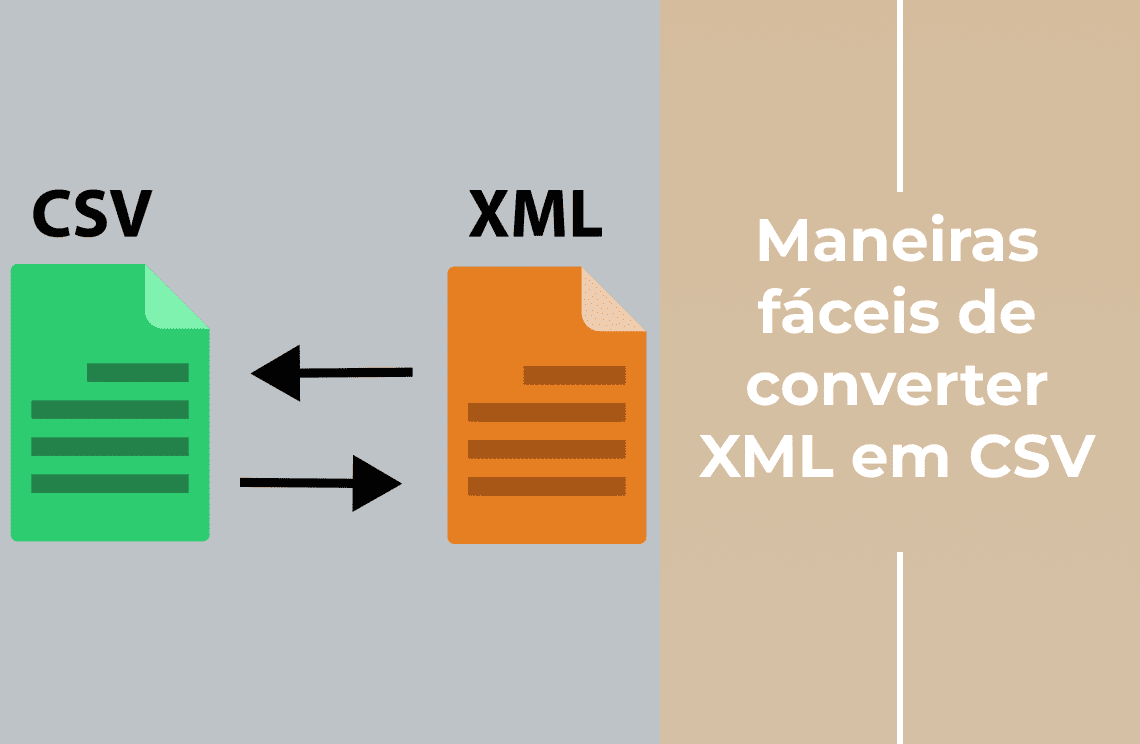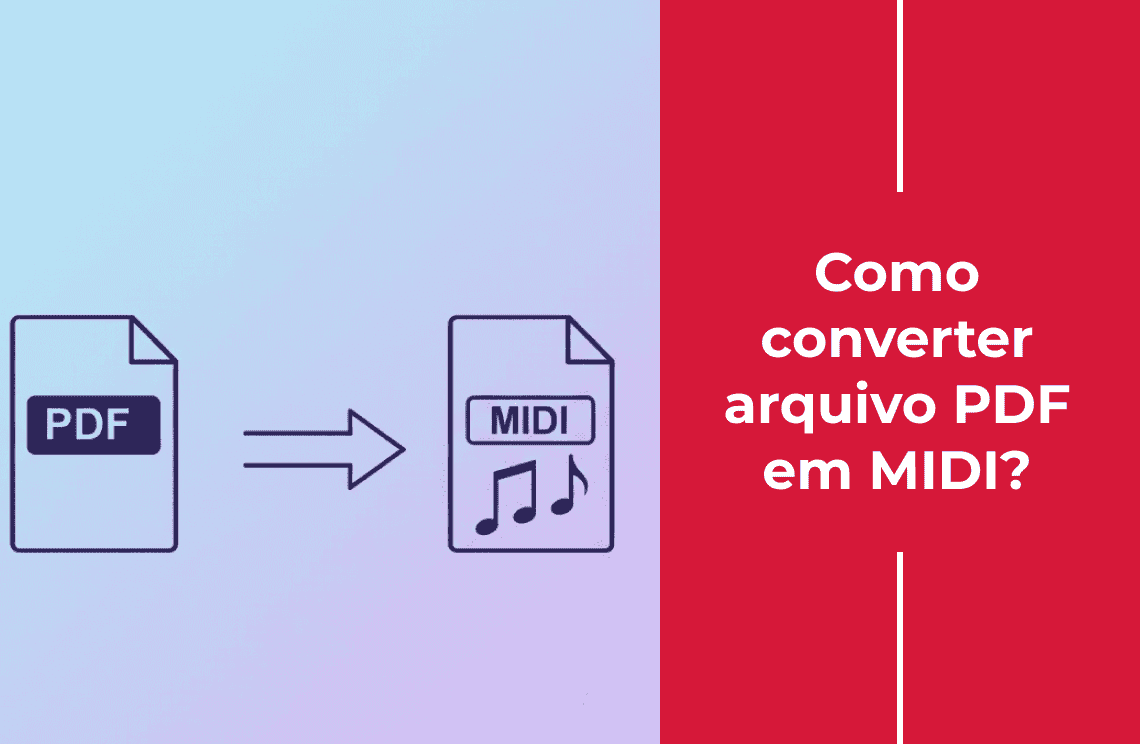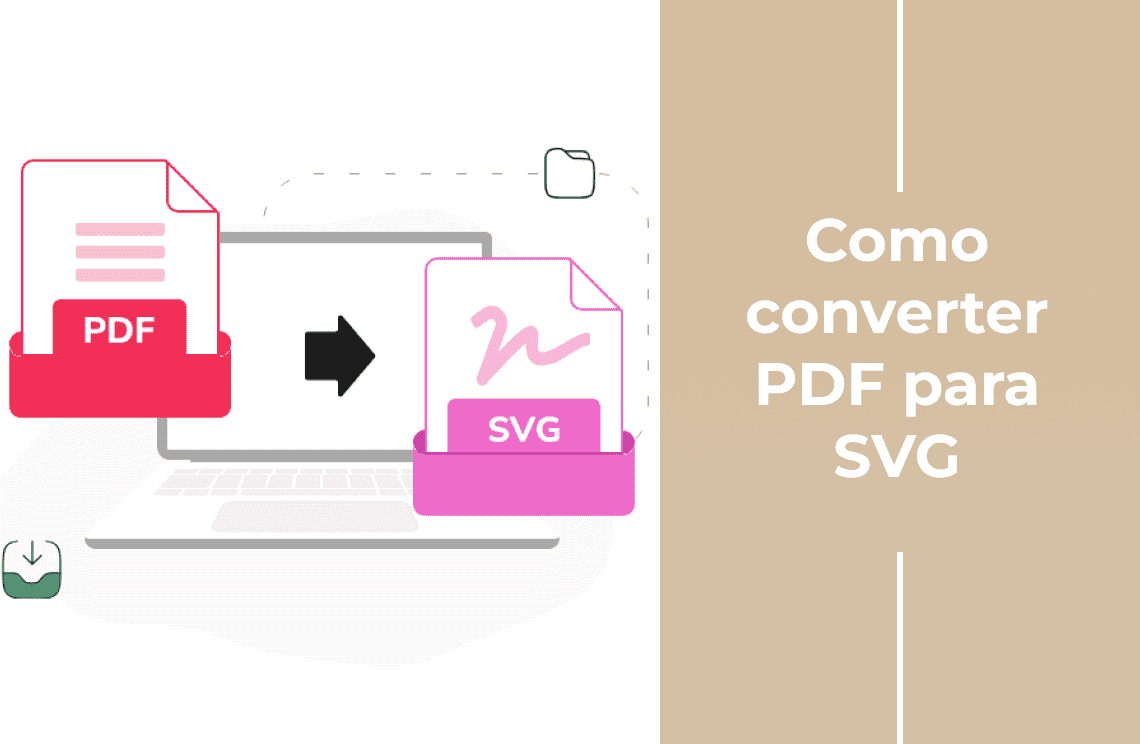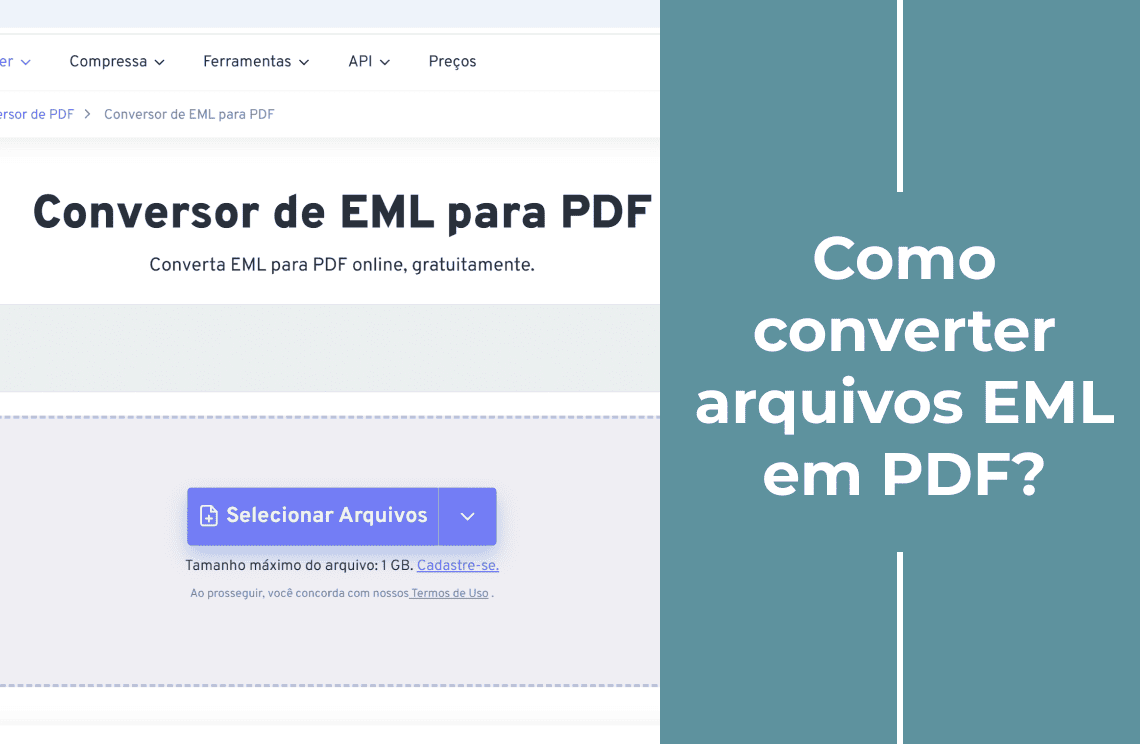A extensible markup language (XML) e os comma-separated values (CSV) são amplamente utilizados para o armazenamento de dados. No entanto, têm finalidades bastante diferentes. O XML destaca-se por armazenar dados complexos e aninhados com etiquetas personalizáveis, sendo ideal para APIs e ficheiros de configuração. Já o CSV simplifica a informação em tabelas leves e prontas a utilizar em folhas de cálculo, sendo ideal para análise, relatórios e importação de bases de dados.
A conversão torna-se essencial quando:
- precisas de processamento de dados mais rápido (o CSV carrega mais depressa do que o XML em ferramentas como o Excel);
- o teu fluxo de trabalho requer dados planos e tabulares (por exemplo, modelos de machine learning ou ferramentas de business intelligence);
- estás a partilhar ficheiros com equipas que não possuem analisadores XML, mas compreendem universalmente o CSV.
Para fluxos de trabalho em PDF integrados nas tuas conversões de dados, ferramentas como o PDF Agile (uma solução tudo‑em‑um para editar, comprimir e converter PDFs) ajudam a manter a integridade dos documentos durante todo o processo.
Sejas programador, analista ou utilizador empresarial, este guia apresenta 5 métodos infalíveis – desde ferramentas simples para principiantes até à automatização avançada.
Principais diferenças:
Formato XML:
- utiliza etiquetas (<data>valor</data>) para estruturar dados hierárquicos;
- ideal para APIs, configurações e serviços web devido à sua flexibilidade;
- desvantagem: a sintaxe detalhada torna os ficheiros maiores e mais difíceis de ler em formato bruto.
Formato CSV:
- armazena dados como texto simples, com vírgulas a separar valores (por exemplo, Name, Age, Email);
- perfeito para folhas de cálculo, bases de dados e ferramentas de análise de dados (Excel, Python, R);
- desvantagem: não suporta estruturas aninhadas ou complexas de dados.
Quando deves converter XML em CSV?
✅ Importação para Excel/Google Sheets – o CSV é suportado de forma nativa.
✅ Análise de dados – ferramentas como o pandas do Python funcionam melhor com CSV.
✅ Redução de tamanho de ficheiro – o CSV é frequentemente mais pequeno do que o XML.
✅ Automatização – mais simples de processar em scripts.
Vamos explorar 5 métodos fiáveis, do mais simples ao mais avançado!
Método 1: ferramenta de conversão online (rápido e fácil)
Converter XML em CSV não podia ser mais simples! As ferramentas de conversão online são perfeitas quando precisas de resultados rápidos sem instalar software. Estas soluções baseadas na web tratam de todo o trabalho técnico — extraem dados das etiquetas XML e reestruturam-nos em colunas CSV limpas — tudo através de uma interface intuitiva.
Porquê escolher este método?
- sem configuração: funciona diretamente no navegador (Chrome, Firefox, Edge, etc.);
- acesso universal: pode ser utilizado em Windows, Mac, Linux ou até em dispositivos móveis;
- adequado para principiantes: não requer programação nem competências técnicas.
Processo passo a passo:
1. Encontrar um conversor online fiável:
- pesquisa “Conversor de XML para CSV” no teu navegador;
- escolhe uma ferramenta com boas avaliações e sem limite de tamanho de ficheiro.
2. Carregar o ficheiro XML:
- arrasta e larga ou clica em “Procurar” para escolher a partir do teu computador;
- algumas ferramentas suportam armazenamento na nuvem (Google Drive, Dropbox).
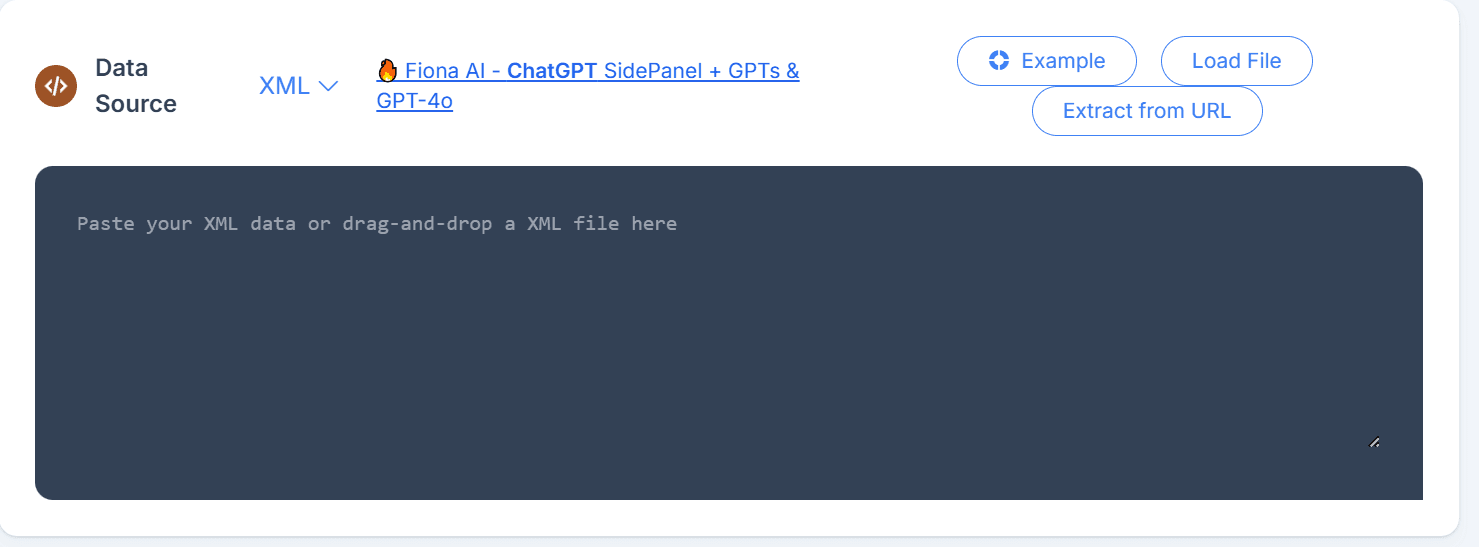
3. Ajustar definições (se disponíveis):
- delimitador: escolhe entre vírgula (,), ponto e vírgula (;) ou tabulação (\t);
- codificação: UTF‑8 é, normalmente, a melhor opção;
- linha de cabeçalho: ativa se o teu XML tiver nomes de campos.
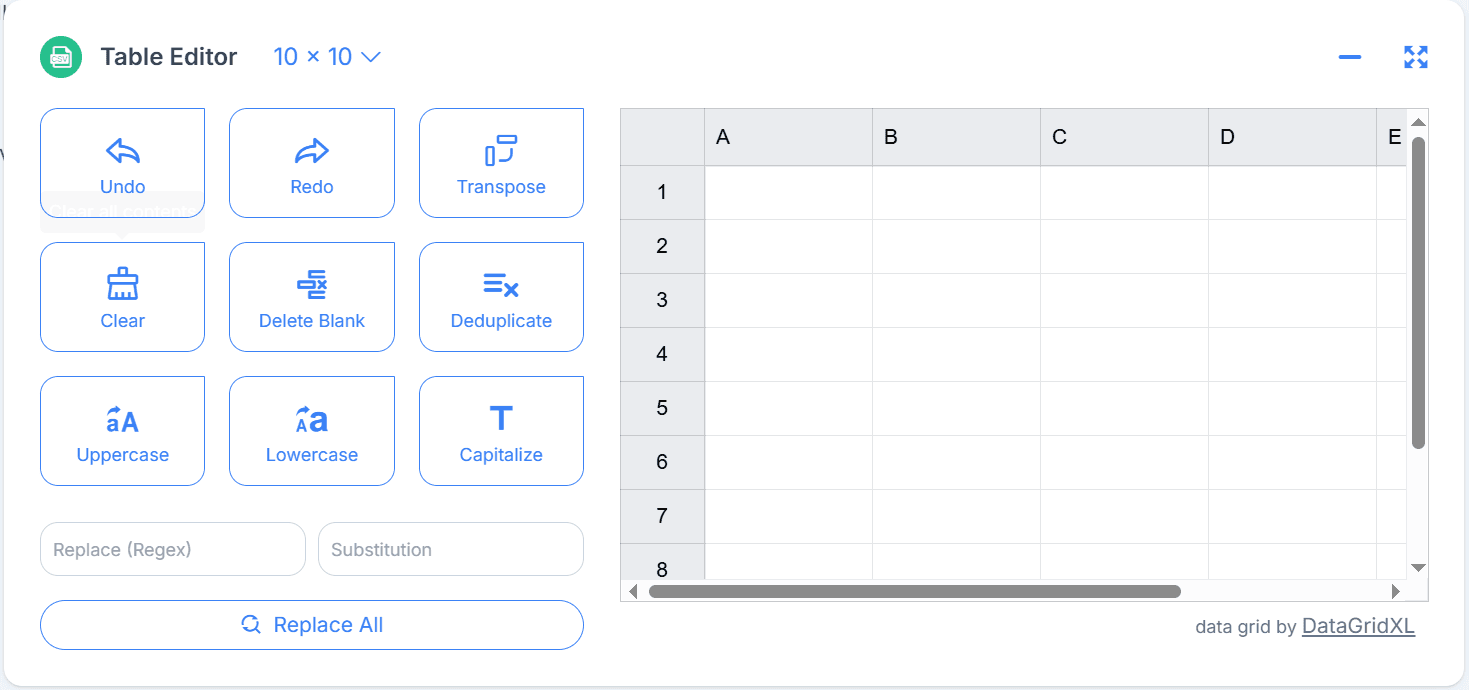
4. Converter e transferir:
- clica em “Converter” e aguarda alguns segundos;
- guarda o ficheiro CSV no teu dispositivo.
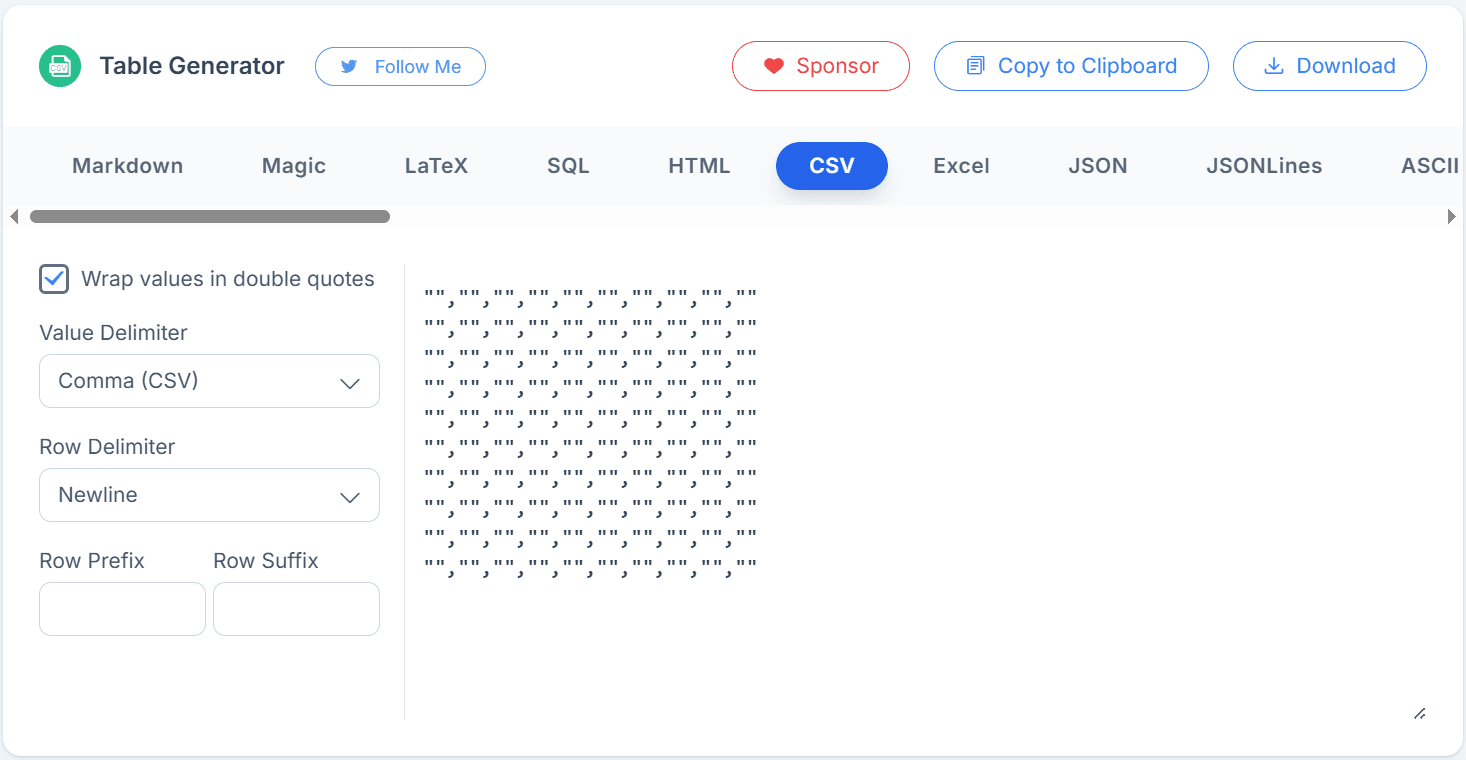
Prós:
✔ resultados imediatos – sem necessidade de instalação.
✔ multiplataforma – funciona em Windows, Mac, Linux e dispositivos móveis.
✔ interface intuitiva – não exige competências técnicas.
Contras:
❌ questões de privacidade – evita carregar dados sensíveis.
❌ limite de tamanho – as opções gratuitas limitam a 50‑100 MB.
❌ dependente de internet – não funciona offline.
Melhor para:
- conversões rápidas e pontuais;
- utilizadores que procuram uma solução prática e simples.
Método 2: Microsoft Excel (ideal para utilizadores de Office)
Para profissionais que já trabalham no ecossistema Microsoft, o Excel oferece uma solução nativa e prática para converter XML em CSV sem recorrer a ferramentas de terceiros. Este método destaca-se quando é necessário preservar a estrutura dos dados ao converter de XML hierárquico para formato plano CSV — tudo dentro do ambiente familiar do Excel.
Porquê escolher este método?
✅ integração nativa – sem instalações adicionais (funciona desde o Excel 2013).
✅ pré-visualização e limpeza – o Power Query Editor permite reformatar, filtrar ou corrigir erros antes da conversão.
✅ acesso offline – adequado para ficheiros confidenciais.
✅ processamento em lote – podes gravar macros para automatizar operações repetitivas.
Processo passo a passo:
1. abrir o Excel → ir a Dados;
2. clicar em Obter Dados → De Ficheiro → De XML;
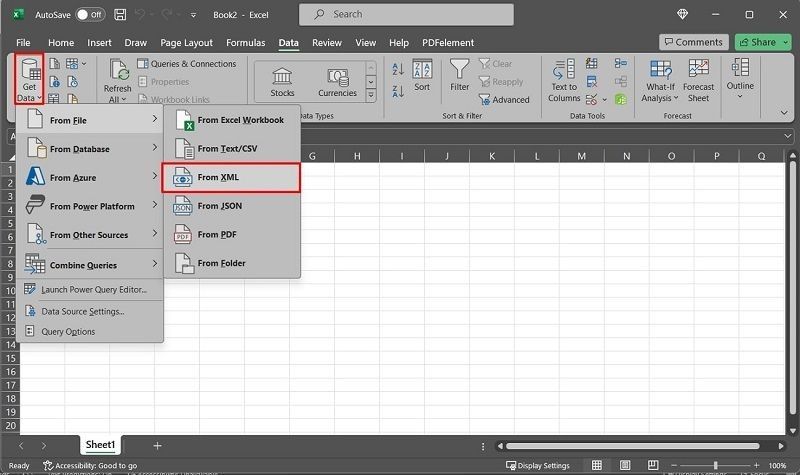
3. selecionar o ficheiro XML → clicar em Importar;
4. o Excel apresenta os dados no Editor do Power Query; se necessário, usar Transformar Dados para limpar ou remodelar;
5. clicar em Fechar e Carregar para importar para uma folha;
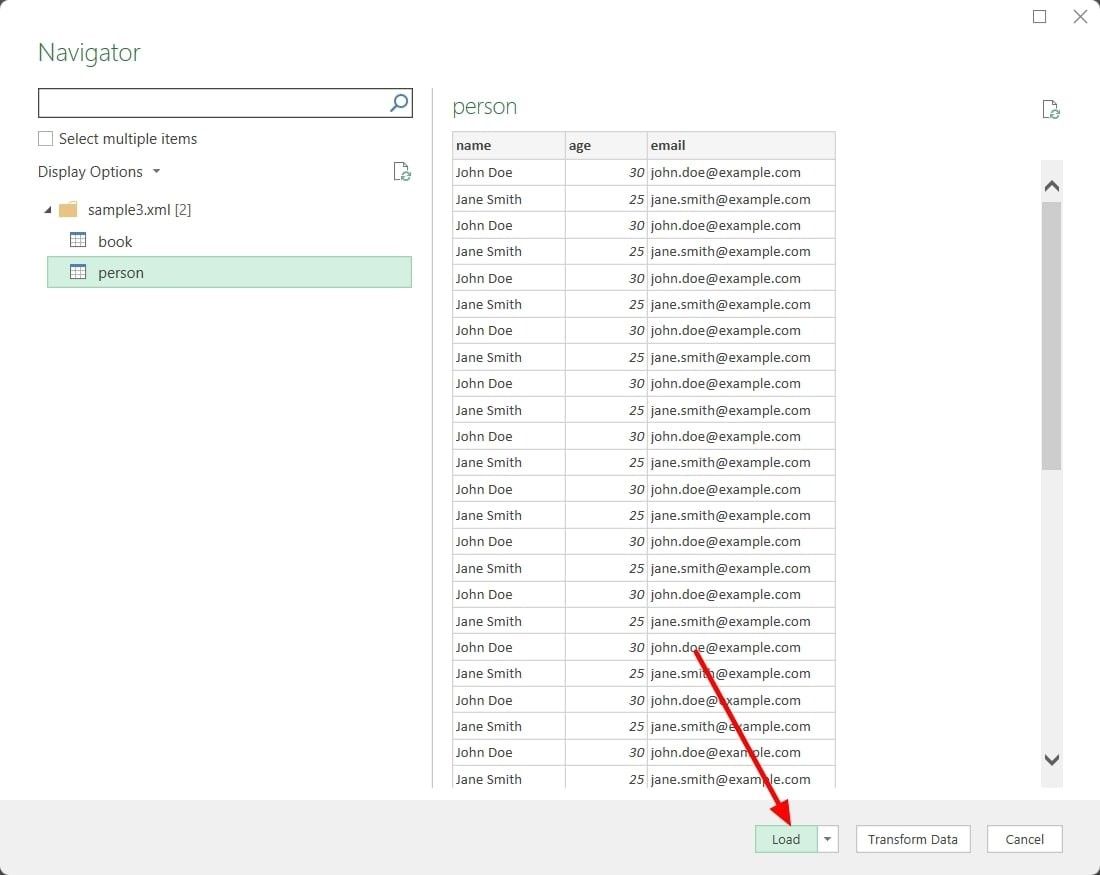
6. guardar como CSV: Ficheiro → Guardar como → escolher CSV (delimitado por vírgulas).
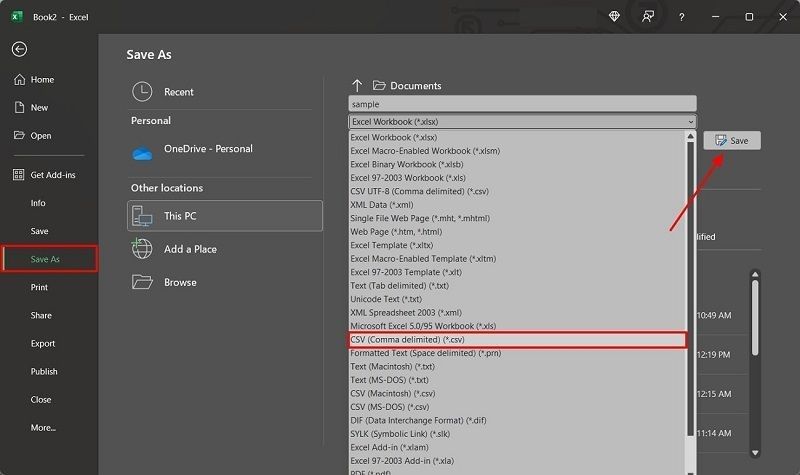
Prós:
✔ sem ferramentas adicionais – já incluído no Excel.
✔ preserva a estrutura de dados – lida bem com etiquetas e atributos aninhados.
✔ opções de edição – permite ajustar antes de guardar.
Contras:
❌ automatização limitada – processo manual para múltiplos ficheiros.
❌ XML complexos podem falhar – requer ajustes em Power Query.
Melhor para:
- profissionais que utilizam Excel regularmente;
- ficheiros XML de dimensão média (menos de 10 MB).
Método 3: Python (ideal para automatização e processamento em massa)
O Python surge como uma solução poderosa para conversões XML em grande escala ou quando é necessário integrar o processamento de dados em fluxos automatizados. É especialmente indicado para programadores, engenheiros de dados e analistas que exigem precisão, personalização e repetibilidade.
Porquê escolher este método?
✅ eficiência superior – processa milhares de ficheiros XML em segundos com pouco código.
✅ controlo total – limpa, filtra ou transforma os dados antes da exportação CSV.
✅ integração perfeita – adapta-se a pipelines de dados, processos ETL e tarefas agendadas.
✅ independência de plataforma – executa-se em Windows, Mac e Linux.
✅ ecossistema vasto – suporta bibliotecas como pandas, lxml ou xmltodict.
Este método é ideal quando:
- trabalhas com estruturas XML complexas;
- os projetos requerem processos reprodutíveis e sob controlo de versões;
- são esperadas conversões recorrentes no teu fluxo de trabalho.
Embora exija algum conhecimento de programação, o ganho de tempo e flexibilidade a longo prazo tornam o Python a opção preferida para tarefas de conversão intensivas.
Processo passo a passo:
1. instalar o Python (se ainda não estiver instalado);
2. instalar a biblioteca pandas:
bash
Copy
pip install pandas3. executar este script:
python
Copy
import pandas as pd
df = pd.read_xml('input.xml')
df.to_csv('output.csv', index=False)4. para processamento em lote:
python
Copy
import glob
for xml_file in glob.glob("*.xml"):
df = pd.read_xml(xml_file)
df.to_csv(xml_file.replace(".xml", ".csv"), index=False)ou basta abrir o Python e colar o código acima.
# Importing the required libraries
import xml.etree.ElementTree as Xet
import pandas as pd
cols = ["name", "phone", "email", "date", "country"]
rows = []
# Parsing the XML file
xmlparse = Xet.parse('sample.xml')
root = xmlparse.getroot()
for i in root:
name = i.find("name").text
phone = i.find("phone").text
email = i.find("email").text
date = i.find("date").text
country = i.find("country").text
rows.append({"name": name,
"phone": phone,
"email": email,
"date": date,
"country": country})
df = pd.DataFrame(rows, columns=cols)
# Writing dataframe to csv
df.to_csv('output.csv')Prós:
✔ processa milhares de ficheiros em segundos.
✔ personalizável – permite filtrar, limpar ou transformar antes de exportar.
✔ funciona offline – não requer internet.
Contras:
❌ requer conhecimentos de programação.
❌ necessita de configuração (instalação de Python e bibliotecas).
Melhor para:
- desenvolvedores e analistas de dados;
- conversões de XML em larga escala.
Método 4: Notepad++ (edição manual para ficheiros pequenos)
Para conversões rápidas e pontuais de ficheiros XML pequenos, o Notepad++ oferece uma solução leve que não requer ferramentas complexas nem conhecimentos de programação. Este método é ideal quando precisas de fazer pequenas edições ou lidar com estruturas XML simples sem a sobrecarga de software especializado.
Porquê escolher este método?
✅ sem complicações de instalação – utiliza um editor de texto gratuito e amplamente disponível.
✅ perfeito para ficheiros pequenos – funciona melhor com documentos XML com menos de 50–100 linhas.
✅ controlo total sobre o resultado – podes ajustar manualmente os dados antes de os guardar em CSV.
✅ potência do regex – capacidade avançada de localizar/substituir para remover etiquetas de forma eficiente.
Processo passo a passo:
Passo 1: preparar o XML no Notepad++
- Abre o ficheiro XML → seleciona todo o texto (Ctrl + A) → copia (Ctrl + C).
- Abre o Notepad++ → cola o conteúdo (Ctrl + V).
- Remove as duas primeiras linhas (ex.: etiquetas de declaração XML).
"SourceOptions
XPath/RenderXSL"(para o utilizador copiar)
Passo 2: definir o formato da linguagem
Clica em Linguagem no menu superior → seleciona XML (ativa a formatação de sintaxe).
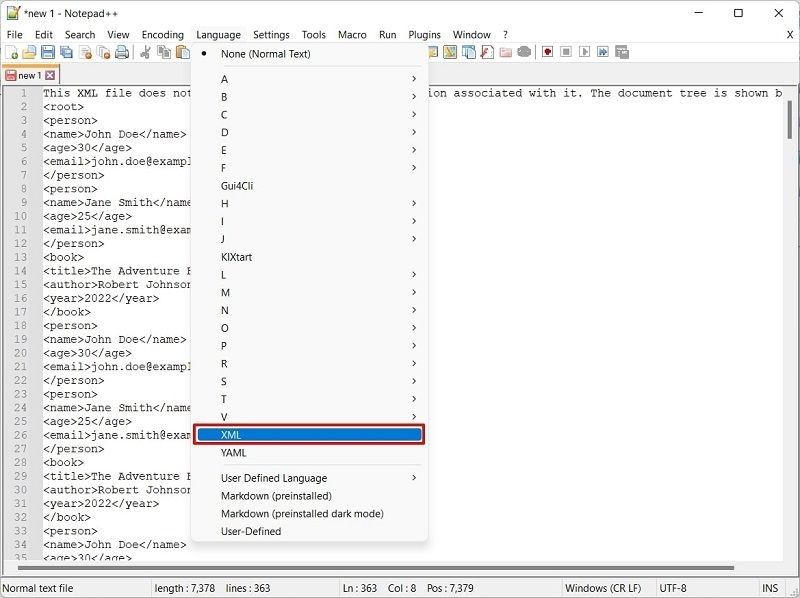
Passo 3: guardar o ficheiro processado
Vai a Ficheiro → Guardar como → guarda como .xml com o conteúdo alterado.
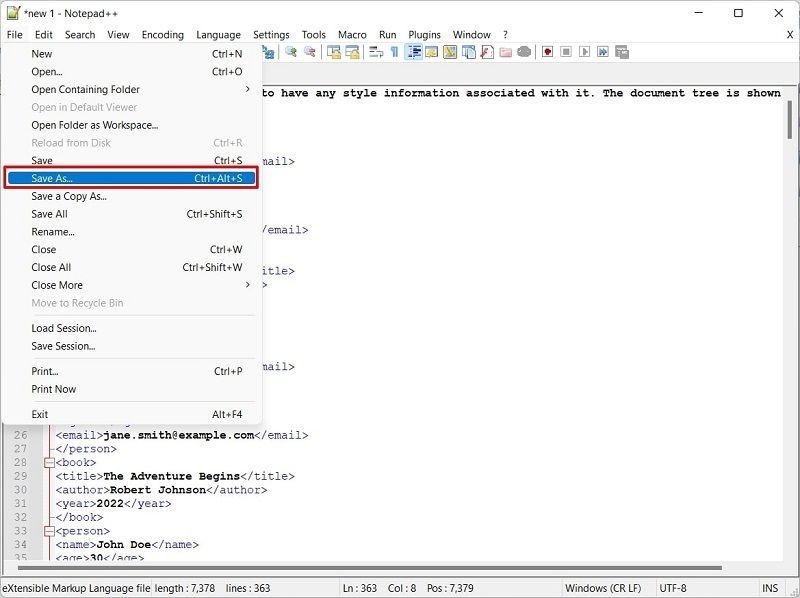
Passo 4: importar para o Excel
- Abre o Excel → clica em Ficheiro → Abrir → Procurar.
- Seleciona o ficheiro XML guardado → clica em Abrir.
- Na janela pop‑up:
- Escolhe Como uma tabela XML → clica em OK.
- Confirma quaisquer avisos de esquema com OK.
4. Os dados aparecem no Excel → guarda como CSV: Ficheiro → Guardar como → escolhe CSV (delimitado por vírgulas).
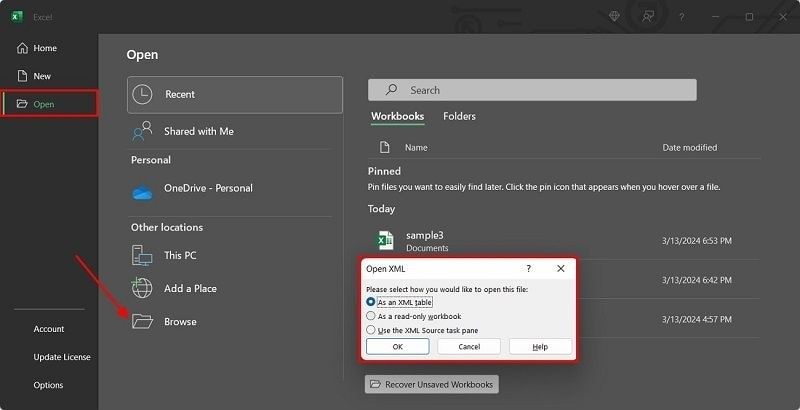
Prós:
✔ sem software adicional – utiliza um editor gratuito.
✔ bom para ficheiros pequenos (menos de 50 linhas).
Contras:
❌ propenso a erros – XML aninhado pode quebrar a estrutura.
❌ moroso – exige trabalho manual em ficheiros grandes.
Melhor para:
pequenas correções em ficheiros XML reduzidos.
Método 5: linha de comandos (para utilizadores avançados de Linux/Mac)
Para administradores de sistema e programadores habituados ao terminal, as ferramentas de linha de comandos oferecem a forma mais eficiente e automatizável de converter XML em CSV. Este método é perfeito para ambientes de servidor, scripts automáticos ou processamentos em massa, onde ferramentas gráficas não estão disponíveis ou não são práticas.
Porquê escolher este método?
✅ extremamente rápido – processa ficheiros instantaneamente sem interface gráfica.
✅ totalmente automatizável – integra‑se facilmente em cron jobs e shell scripts.
✅ eficiente em recursos – executa‑se com consumo mínimo do sistema (ideal para servidores).
✅ filtragem poderosa – pode combinar‑se com grep, awk ou sed para pré‑processamento avançado.
Processo passo a passo:
1. Instalar o xmlstarlet:
bash
Copy
sudo apt install xmlstarlet # Ubuntu/Debian
brew install xmlstarlet # Mac 2. Executar a conversão:
bash
Copy
xmlstarlet sel -T -t -m /root -v "concat(node1,',',node2)" -n input.xml > output.csv Prós:
✔ leve – sem sobrecarga de interface gráfica.
✔ integrável – pode ser automatizado em fluxos de trabalho.
Contras:
❌ sintaxe complexa – não é indicado para principiantes.
Melhor para:
administradores de servidores e utilizadores Linux avançados.
Conclusão: que método deves escolher?
Recomendações finais:
| Método | Ideal para | Ambientes Linux / servidor | Velocidade |
| Conversor online | Pequenas,tarefas rápidas | ⭐☆☆☆☆ | ⚡⚡⚡⚡⚡ |
| Excel | Utilizadores empresariais | ⭐⭐☆☆☆ | ⚡⚡⚡⚡ |
| Python | Processos em lote / automatização | ⭐⭐⭐☆☆ | ⚡⚡⚡⚡⚡ |
| Notepad++ | Pequenas edições de ficheiros XML | ⭐⭐☆☆☆ | ⚡⚡ |
| Linha de comandos | Ambientes Linux / servidorLinux/server environments | ⭐⭐⭐⭐☆ | ⚡⚡⚡⚡ |
- para a maioria dos utilizadores: Excel ou conversor online (se a privacidade não for uma preocupação);
- para automatização: Python é a melhor opção;
- para processamento em grande escala: combina Python + linha de comandos.
Há uma solução para cada cenário.
Há uma solução para cada cenário.
Para uma gestão completa de documentos, combina estes métodos com o PDF Agile para:
- proteger saídas CSV sensíveis como PDFs com palavra‑passe;
- comprimir relatórios grandes para partilha fácil;
- editar ou combinar dados convertidos em documentos profissionais.
Dica final: adiciona este guia aos teus marcadores para futuros projetos de dados!